Asus BT1AD User Manual
Browse online or download User Manual for Computers Asus BT1AD. Asus BT1AD Manuel d'utilisation
- Page / 76
- Table of contents
- BOOKMARKS
- Ordinateur de bureau ASUS 1
- Première édition 2
- Novembre 2013 2
- Table des matières 3
- Avis d’Industrie Canada 6
- Déclaration de classe B VCCI 6
- Consignes de sécurité 8
- Contenu de la boîte 10
- Chapitre 1 11
- Français 12
- Chapitre 2 19
- LINE OUT 21
- Chapitre 3 25
- Chapitre 4 29
- RJ-45 cable 30
- Chapitre 5 31
- Chapitre 5 : Dépannage 32
- Depuis l’écran d’accueil 33
- Depuis le Bureau 33
- Problème Raison possible 38
- FRANÇAIS 41
- Contacter ASUS 76
Summary of Contents
Ordinateur de bureau ASUSBT1ADManuel de l’utilisateur
10Contenu de la boîte• Si l’un des éléments est endommagé ou manquant, contactez votre revendeur.• Les illustrations ci-dessus sont données à titre
ASUS BT1AD11Chapitre 1DémarrerBienvenue !Merci pour votre achat d’un ordinateur de bureau ASUS ! Les séries d’ordinateurs de bureau ASUS offrent des p
12 Chapitre 1 : DémarrerFrançaisPanneau avant1. Bouton d’alimentation. Appuyez sur ce bouton pour allumer l’ordinateur.2. Ports USB 3.0. Ces ports U
ASUS BT1AD13FrançaisPanneau arrière 1. Bouches d’aération. Ces ouvertures du châssis permettent la ventilation de l’air.NE PAS couvrir les bouches d’
14 Chapitre 1 : DémarrerFrançais11. Connecteur d’alimentation. Branchez le cordon d’alimentation sur ce connecteur.12. Port DVI-I. Ce port (compatib
ASUS BT1AD15FrançaisSocleL’ordinateur de bureau peut être placé dans une position horizontale sur le côté ou verticale à l’aide du socle. En position
16 Chapitre 1 : DémarrerFrançaisCongurer votre ordinateurCette section vous offre des informations sur la connexion des composants principaux de l’or
ASUS BT1AD17FrançaisConnecter le cordon d’alimentationConnectez une extrémité du cordon d’alimentation au connecteur d’alimentation situé à l’arrière
18 Chapitre 1 : DémarrerFrançaisAllumer ou éteindre l’ordinateurCette section décrit comment éteindre ou allumer votre ordinateur.Allumer votre ordina
ASUS BT1AD19Chapitre 2Connecter des périphériques Connecter un périphérique de stockage USBCet ordinateur de bureau dispose de ports USB 2.0/1.1 et US
2Copyright © 2013 ASUSTeK COMPUTER INC. Tous droits réservés.Aucun extrait de ce manuel, incluant les produits et logiciels qui y sont décrits, ne peu
20Chapitre 2 : Connecter des périphériquesFrançais4. Une fois terminé, faites un clic droit sur l’icône de la carte mémoire de l’écran Ordinateur, cl
ASUS BT1AD21FrançaisConnecter un microphone ou un système de haut-parleursCet ordinateur de bureau intègre un port micro et plusieurs ports audio loca
22Chapitre 2 : Connecter des périphériquesFrançaisConnecter un système de haut-parleurs 4.1Connecter un système de haut-parleurs 5.1LINE OUTLINE OUT
ASUS BT1AD23FrançaisConnecter un système de haut-parleurs 7.1LINE OUT
24Chapitre 2 : Connecter des périphériquesFrançais
ASUS BT1AD25Eye level to the top of the monitor screenFoot rest 90˚ anglesChapitre 3Utiliser votre ordinateurPosture recommandée lors de l’utilisation
26Chapitre 3 : Utiliser votre ordinateurFrançaisUtiliser le lecteur optiqueInsérer un disque optiquePour insérer un disque optique :1. Lorsque votre
ASUS BT1AD27FrançaisCongurer les ports USB dans le BIOSVous pouvez activer ou désactiver les ports USB, situés à l’arrière ou en façade du châssis, d
28Chapitre 3 : Utiliser votre ordinateurFrançaisCongurer les paramètres de sécurité du disque dur dans le BIOSPour dénir un mot de passe d’accès au
ASUS BT1AD29Chapitre 4Se connecter à InternetConnexion via un modem câble/ADSLPour vous connecter via un modem câble/ADSL :1. Congurer votre modem c
3Table des matièresNotices ... 5Consignes de s
30Chapitre 4 : Se connecter à InternetFrançaisConnexion via un réseau localPour vous connecter à un réseau local :1. Connectez une extrémité du câble
ASUS BT1AD31Chapitre 5DépannageDépannageCe chapitre présente les problèmes éventuels et leurs solutions que vous serez peut être amené à rencontrer lo
32Chapitre 5 : DépannageFrançais?Les touches échées du pavé numérique ne répondent pas. Assurez-vous que la touche de verrouillage des majuscule (V
ASUS BT1AD33Français Sous Windows® 8.1 : La fonction Restauration du système de Windows® 8 vous permet de restaurer ou annuler certains paramètres d
34Chapitre 5 : DépannageFrançais?Mon système de haut-parleurs n’émet pas de son.• Assurez-vous d’avoir connecté votre système de haut-parleurs au por
ASUS BT1AD35FrançaisAlimentationProblème Raison possible ActionPas d’alimentation (l’indicateur d’alimentation est éteint)Voltage incorrect• Placez
36Chapitre 5 : DépannageFrançaisRéseauProblème Raison possible ActionImpossible d’accéder à InternetLe câble réseau n’est pas connectéConnectez le câb
ASUS BT1AD37FrançaisSystèmeProblème Raison possible ActionLe système est trop lentTrop de programmes en cours d’exécutionFermez les programmes non uti
38Chapitre 5 : DépannageFrançaisProcesseurProblème Raison possibleActionSystème trop bruyant lors de la mise en route de l’ordinateurVotre ordinateur
39Ordinateur de bureau ASUSGuide Windows® 7 / Windows® 8.1F8623 Première édition Septembre 2013 Copyright © ASUSTeK Computer Inc. Tous droits réservé
4Table des matièresChapitre 2 Utiliser Windows® 8.1Première mise en route ...
Ordinateur de bureau ASUS40Chapitre 1Utiliser Windows® 7Démarrer pour la première foisLorsque vous démarrez votre ordinateur pour la première fois, un
Ordinateur de bureau ASUS41FRANÇAISUtiliser le Bureau de Windows® 7Cliquez sur l’icône Démarrer > Aide et support pour obtenir plus d’information
42Chapitre 1 : Utiliser Windows® 7FRANÇAISÉpingler des éléments dans la liste des liensLorsque vous faites un clic droit sur une icône de la barre des
Ordinateur de bureau ASUS43FRANÇAISUtiliser la zone de noticationPar défaut, la zone de notication afche les trois icônes suivantes :Centre de main
44Chapitre 1 : Utiliser Windows® 7FRANÇAISExplorer les chiers et les dossiersPour explorer les chiers et les dossiers de votre ordinateur :1. Lance
Ordinateur de bureau ASUS45FRANÇAISCréer un nouveau dossierPour créer un nouveau dossier :1. Lancez Windows Explorer.2. Dans la barre d’outils, cliq
46Chapitre 1 : Utiliser Windows® 7FRANÇAISProtéger votre ordinateurUtiliser le Centre de maintenance de Windows® 7Dans le Centre de maintenance de Win
Ordinateur de bureau ASUS47FRANÇAISDénir un mot de passe utilisateurPour congurer un mot de passe utilisateur :1. Sélectionnez l’utilisateur pour l
Ordinateur de bureau ASUS48Chapitre 2Utiliser Windows® 8.1Première mise en routeLors du premier démarrage de votre ordinateur, une série d’écrans appa
Ordinateur de bureau ASUS49FRANÇAISInterface Windows®The L’interface utilisateur Windows® est une interface en tuiles utilisée pour accéder rapidement
5NoticesServices de reprise et de recyclage d’ASUSLes programmes de recyclage et de reprise d’ASUS découlent de nos exigences en terme de standards él
50Chapitre 2 : Utiliser Windows® 8.1FRANÇAISZones interactivesLes zones interactives vous permettent d’exécuter des programmes et d’accéder aux paramè
Ordinateur de bureau ASUS51FRANÇAISZone interactive ActionCoin supérieur gauchePointez le curseur puis cliquez sur la vignette apparaissant pour retou
52Chapitre 2 : Utiliser Windows® 8.1FRANÇAISUtiliser les applications Windows®Utilisez la souris ou le clavier de votre ordinateur pour exécuter et pe
Ordinateur de bureau ASUS53FRANÇAISListe complètes des applicationEn plus des applications déjà épinglées à l’écran d’accueil, vous pouvez aussi ouvri
54Chapitre 2 : Utiliser Windows® 8.1FRANÇAISBarre d’actionLa Barre d’action est une barre d’outils pouvant être déclenchée à partir du côté droit de l
Ordinateur de bureau ASUS55FRANÇAISAperçu de la barre d’actionRechercher Cet outil vous permet d’effectuer une recherche des chiers, des applications
56Chapitre 2 : Utiliser Windows® 8.1FRANÇAISFonctionnalité SnapL’utilisation de la fonctionnalité Snap vous permet d’exécuter simultanément deux appli
Ordinateur de bureau ASUS57FRANÇAISRaccourcis clavierL’utilisation de raccourcis clavier permet de faciliter l’accès aux applications et la navigation
58Chapitre 2 : Utiliser Windows® 8.1FRANÇAIS + <+>Permet d’effectuer un zoom avant sur l’écran. + <->Permet d’effectuer un zoom arrière su
Ordinateur de bureau ASUS59FRANÇAISAccéder à l’interface de conguration du BIOSLe BIOS (Basic Input and Output System) stocke divers paramètres matér
6Avis d’Industrie CanadaCet appareil numérique de la Classe B est conforme à la norme NMB-003 du Canada.Cet appareil numérique de la Classe B respecte
Ordinateur de bureau ASUS60Chapitre 3Autres fonctions Windows® 7 / Windows® 8.1 Retirer un périphérique USBWindows® 7Pour retirer le périphérique USB
Ordinateur de bureau ASUS61FRANÇAISCongurer les paramètres d’afchageWindows® 7Pour congurer les paramètres d’afchage sous Windows® 7 :1. Suivez l
62Chapitre 3 : Autres fonctions Windows® 7 / Windows® 8.1FRANÇAIS2. Sélectionnez un mode d’afchage dans le menu déroulant Afchages multiples.• Dup
Ordinateur de bureau ASUS63FRANÇAIS4. Cliquez d’abord sur Protocole Internet version 4 (TCP/IPv4) puis sur Propriétés.5. Cliquez sur Utiliser l’adre
64Chapitre 3 : Autres fonctions Windows® 7 / Windows® 8.1FRANÇAIS9. Sélectionnez Se connecter à Internet et cliquez sur Suivant.10. Sélectionnez Hau
Ordinateur de bureau ASUS65FRANÇAISWindows® 8.1Congurer une connexion réseau PPoE ou à adresse IP dynamiquePour congurer une connexion réseau PPoE o
66Chapitre 3 : Autres fonctions Windows® 7 / Windows® 8.1FRANÇAIS2. Dans la zone de notication de Windows®, faites un clic droit sur l’icône réseau
Ordinateur de bureau ASUS67FRANÇAIS8. Sélectionnez Se connecter à Internet puis cliquez sur Suivant.7. Retournez au Centre Réseau et partage, puis c
68Chapitre 3 : Autres fonctions Windows® 7 / Windows® 8.1FRANÇAIS10. Entrez votre nom d’utilisateur et mot de passe, puis spéciez le nom de la conne
Ordinateur de bureau ASUS69FRANÇAISConnexion sans lConnexion à un réseau Wi-Fi Windows® 7Pour connecter l’ordinateur à un réseau sans l :1. Cliquez
7Notices relatives aux équipements à radiofréquencesConformité aux directives de la Communauté européenneCet équipement est conforme à la Recommandati
70Chapitre 3 : Autres fonctions Windows® 7 / Windows® 8.1FRANÇAIS3. Dans la Barre d’action, sélectionnez Paramètres et cliquez sur l’icône .4. Séle
Ordinateur de bureau ASUS71FRANÇAISRestaurer le systèmeOptions de restauration sous Windows® 7Utiliser la partition de restaurationLa partition de res
72Chapitre 3 : Autres fonctions Windows® 7 / Windows® 8.1FRANÇAIS4. Sélectionnez OK pour lancer la restauration du système.La restauration supprimera
Ordinateur de bureau ASUS73FRANÇAISRéinitialiser l’ordinateur avec le DVD de restauration• Faites une copie de sauvegarde de vos données avant d’util
74Chapitre 3 : Autres fonctions Windows® 7 / Windows® 8.1FRANÇAIS4. Sélectionnez le périphérique de stockage USB à utiliser pour la copie des chiers
Ordinateur de bureau ASUS75FRANÇAISTout supprimer et réinstaller Windows®La restauration de votre ordinateur dans son état de fonctionnement initial p
76Contacter ASUSASUSTeK COMPUTER INC.Adresse 15 Li-Te Road, Peitou, Taipei, Taiwan 11259Téléphone +886-2-2894-3447Fax +886-2-2890-7798E-ma
8Éléments mobiles dangereux. L’ordinateur de bureau doit être complètement éteint avant de tenter de le réparer. Le remplacement de composants mobiles
9Conventions utilisées dans ce manuelPour être sûr que vous effectuiez certaines tâches correctement, veuillez prendre notes des symboles suivants.
More documents for Computers Asus BT1AD
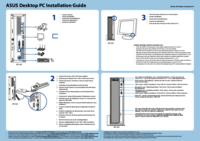




 (72 pages)
(72 pages) (128 pages)
(128 pages) (56 pages)
(56 pages) (68 pages)
(68 pages) (2 pages)
(2 pages)







Comments to this Manuals